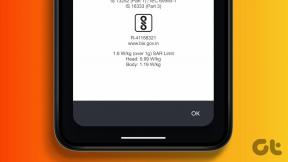Android पर काम नहीं कर रहे स्वत: सुधार के लिए 5 सर्वश्रेष्ठ सुधार
अनेक वस्तुओं का संग्रह / / April 05, 2023
आपके एंड्रॉइड कीबोर्ड की स्वत: सुधार सुविधा आपको व्याकरणिक और वर्तनी की त्रुटियों से बचा सकती है। डिफॉल्ट Gboard के साथ-साथ आप डाउनलोड भी कर सकते हैं व्याकरणिक कीबोर्ड अपने ईमेल, संदेश, या नोट्स टाइप करते समय स्वतः सुधार का उपयोग करने के लिए अपने Android फ़ोन पर।

लेकिन अगर स्वत: सुधार सुविधा काम करना बंद कर देती है, तो आपको अपनी सभी टाइपिंग त्रुटियों को मैन्युअल रूप से संपादित करना होगा। उस पर काबू पाने के लिए, हमने Android पर काम न करने वाले स्वतः सुधार को ठीक करने के सर्वोत्तम तरीकों को संकलित किया है।
1. जांचें कि वर्तनी परीक्षक सक्षम है या नहीं
आपका एंड्रॉइड फोन स्पेल चेकर कार्यक्षमता के साथ आता है जो आपके टाइप करते समय वर्तनी की त्रुटियों की जांच करता है और उन्हें हटा देता है। इसलिए यह जांचना एक अच्छा विचार है कि आपके फ़ोन पर वर्तनी परीक्षक सक्षम है या नहीं।
स्टेप 1: अपने Android फ़ोन पर सेटिंग्स खोलें।

चरण दो: नीचे स्क्रॉल करें और सिस्टम पर जाएं।

चरण 3: भाषाएँ और इनपुट पर टैप करें।

चरण 4: स्पेल चेकर पर टैप करें।

चरण 5: सुविधा को सक्षम करने के लिए 'वर्तनी जांचकर्ता का उपयोग करें' के आगे टॉगल टैप करें।

चरण 6: भाषाओं पर टैप करें और सुनिश्चित करें कि आपकी पसंदीदा भाषा वर्तनी परीक्षक के लिए चुनी गई है।


चरण 7: सेटिंग ऐप बंद करें और समस्या हल हो गई है या नहीं यह जांचने के लिए अपना एंड्रॉइड कीबोर्ड लॉन्च करें।
2. अपने कीबोर्ड के लिए व्याकरण जाँच सक्षम करें।
स्पेलिंग के बाद, अगला चरण आपके कीबोर्ड के लिए ग्रामर चेक को सक्षम करना है। व्याकरण संबंधी त्रुटियों का सुधार भी आपके Android फ़ोन के कीबोर्ड पर स्वतः सुधार का एक महत्वपूर्ण कार्य है। यदि आप डिफ़ॉल्ट का उपयोग कर रहे हैं गबोर्ड अपने Android फ़ोन पर, यहां बताया गया है कि आप इस सुविधा को कैसे देख और सक्षम कर सकते हैं।
स्टेप 1: अपने Android फ़ोन पर सेटिंग्स खोलें।

चरण दो: नीचे स्क्रॉल करें और सिस्टम पर जाएं।

चरण 3: भाषाएँ और इनपुट पर टैप करें।

चरण 4: स्पेल चेकर पर टैप करें।

चरण 5: 'डिफ़ॉल्ट वर्तनी परीक्षक' के बगल में सेटिंग आइकन टैप करें।

चरण 6: सुविधा को सक्षम करने के लिए ग्रामर चेक के आगे टॉगल टैप करें।

चरण 7: सेटिंग ऐप बंद करें और समस्या हल हो गई है या नहीं यह जांचने के लिए अपना एंड्रॉइड कीबोर्ड लॉन्च करें।
3. अपने कीबोर्ड के लिए स्वत: सुधार सेटिंग्स की जाँच करें
यदि आप अभी भी अपने Android कीबोर्ड से टाइप करते समय व्याकरण या वर्तनी की त्रुटियों का सामना कर रहे हैं, तो हम अनुशंसा करते हैं कि आप जिस कीबोर्ड का उपयोग कर रहे हैं, उसके लिए स्वत: सुधार सेटिंग्स की जाँच करें। हमने दो लोकप्रिय एंड्रॉइड कीबोर्ड - जीबोर्ड और के लिए इन सेटिंग्स को जांचने के चरणों को सूचीबद्ध किया है माइक्रोसॉफ्ट स्विफ्टकी.
Gboard में स्वतः सुधार सेटिंग्स की जाँच करें
स्टेप 1: अपने Android फ़ोन पर सेटिंग्स खोलें।

चरण दो: नीचे स्क्रॉल करें और सिस्टम पर जाएं।

चरण 3: भाषाएँ और इनपुट पर टैप करें।

चरण 4: ऑन-स्क्रीन कीबोर्ड पर टैप करें।

चरण 5: गबोर्ड का चयन करें।

चरण 6: Gboard सेटिंग में टेक्स्ट करेक्शन पर टैप करें.

चरण 7: सुधार के तहत, जांचें कि क्या आपने ऑटो-सुधार, ऑटो-कैपिटलाइज़ेशन और विराम चिह्न के बाद ऑटो-स्पेस जैसे विकल्प सक्षम किए हैं।

चरण 8: समस्या हल हो गई है या नहीं यह देखने के लिए Gboard सेटिंग बंद करें और Gboard लॉन्च करें.
Microsoft SwiftKey में स्वत: सुधार सेटिंग्स की जाँच करें
स्टेप 1: अपने Android फ़ोन पर Microsoft SwiftKey खोलें।

चरण दो: टाइपिंग पर टैप करें।

चरण 3: जांचें कि क्या आपने स्वत: सुधार, ऑटो कैपिटलाइज़ और ऑटो स्पेस को सक्षम किया है।

उन्हें सक्षम करने के बाद, Microsoft SwiftKey को बंद करें और समस्या हल हो गई है या नहीं यह जाँचने के लिए SwiftKey कीबोर्ड लॉन्च करें।
4. फोर्स क्विट और रिलॉन्च कीबोर्ड
यदि आप अभी भी स्वत: सुधार समस्याओं का सामना कर रहे हैं, तो आप अपने Android कीबोर्ड को बलपूर्वक छोड़ने और पुन: लॉन्च करने का प्रयास कर सकते हैं। नीचे दिए गए चरण Gboard, Microsoft SwiftKey और Android के लिए हर दूसरे लोकप्रिय कीबोर्ड ऐप के लिए समान हैं। यह कैसे करना है।
स्टेप 1: अपने Android फ़ोन पर सेटिंग्स खोलें।

चरण दो: ऐप्स पर टैप करें।

चरण 3: सभी ऐप्स देखें पर टैप करें।

चरण 4: ऐप्स की सूची से Gboard पर टैप करें।

चरण 5: फोर्स स्टॉप पर टैप करें।

चरण 6: अपनी पसंद की पुष्टि करने के लिए ओके पर टैप करें।

चरण 7: सेटिंग ऐप को बंद करें और समस्या हल हो गई है या नहीं यह जांचने के लिए कीबोर्ड को फिर से लॉन्च करें।
5. अपने Android कीबोर्ड को अपडेट करें
समस्या को ठीक करने का अंतिम उपाय अपने Android कीबोर्ड को अपडेट करना है। वर्तमान संस्करण में कोई बग या गड़बड़ हो सकती है जिसके कारण यह समस्या आपके Android फ़ोन पर हो सकती है।
स्टेप 1: अपने Android फ़ोन पर Play Store खोलें।

चरण दो: ऊपरी-दाएँ कोने में अपने प्रोफ़ाइल आइकन पर टैप करें।

चरण 3: ऐप्स और डिवाइस प्रबंधित करें चुनें।

चरण 4: उपलब्ध अपडेट पर टैप करें।

चरण 5: अपने Android कीबोर्ड ऐप के आगे अपडेट पर टैप करें।

अपडेट इंस्टॉल होने के बाद, कीबोर्ड लॉन्च करें और जांचें कि क्या समस्या हल हो गई है।
यह सही है
स्वत: सुधार सुविधा का गलत होना आपका सबसे बड़ा दुःस्वप्न हो सकता है! लेकिन ये समाधान आपके एंड्रॉइड फोन पर फीचर के साथ आने वाली किसी भी परेशानी से छुटकारा पाने में आपकी मदद करेंगे।
अंतिम बार 03 नवंबर, 2022 को अपडेट किया गया
उपरोक्त लेख में सहबद्ध लिंक हो सकते हैं जो गाइडिंग टेक का समर्थन करने में सहायता करते हैं। हालाँकि, यह हमारी संपादकीय अखंडता को प्रभावित नहीं करता है। सामग्री निष्पक्ष और प्रामाणिक बनी हुई है।
द्वारा लिखित
पौरुष चौधरी
तकनीक की दुनिया को सबसे सरल तरीके से उजागर करना और स्मार्टफोन, लैपटॉप, टीवी और कंटेंट स्ट्रीमिंग प्लेटफॉर्म से संबंधित रोजमर्रा की समस्याओं को हल करना।